Photoshop创意合成剖面效果的油漆桶,油漆桶里的家创意海报图片
PS创意合成剖面效果的油漆桶,油漆桶里的家创意海报图片。今天分享一个创意合成的教程,主要用到渐变映射调整图层,绘制油漆用到了套索工具,及画笔工具与涂抹工具的使用,下面让我们来学习今天的教程
效果图:

素材图:


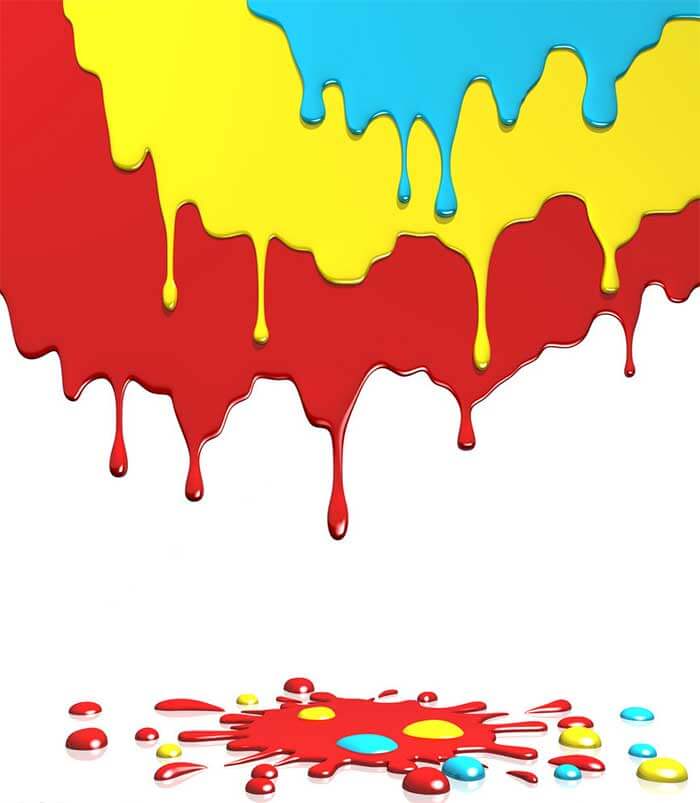
新建画布,700*500像素,打开素材0油漆桶
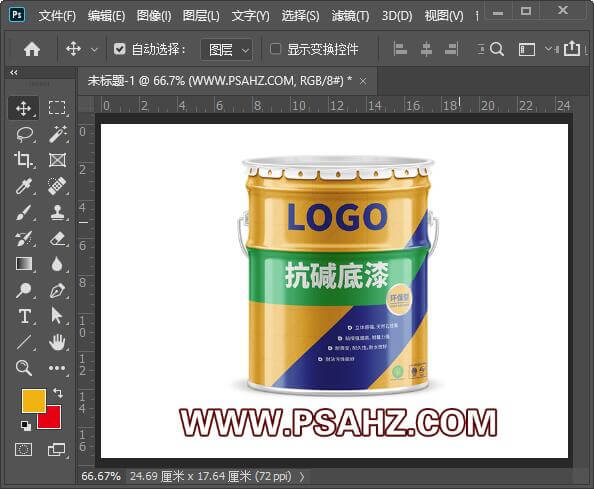
使用钢笔工具勾出油漆桶前面的部分新建一层,建立选区填充颜色,这里填充的是黄色

将油漆桶ctrl+j复制一个,用蒙版抠出如图边岩的部份,置于最上层

将素材01家居图打开置入画布,为了后面操作方便最好使用蒙版将背景去除,然后与刚刚新建的图层做剪切蒙版将家居可以放到桶中
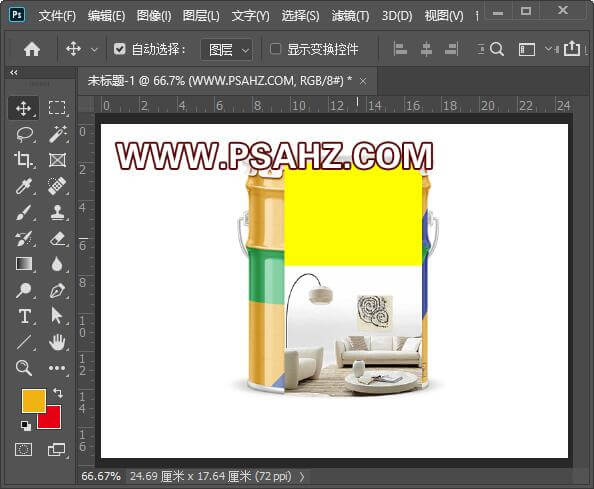
给家居做一个渐变映射,并进行剪切蒙版
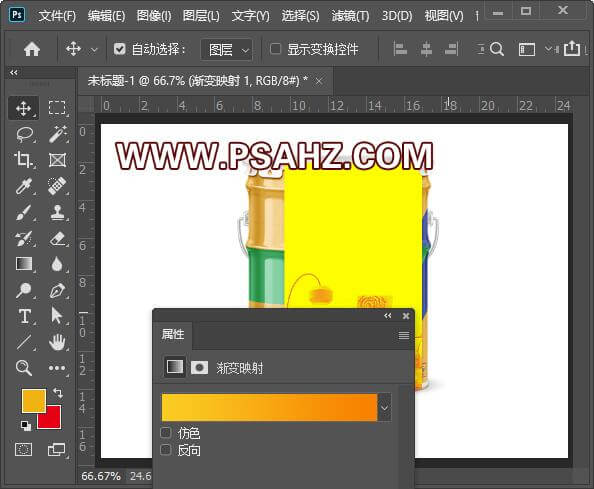
在所有图层上方新建一层,使用钢笔工具勾出需要添补的地方,填充黄色

新建一图层,使用钢笔工具勾出如图边缘的竖条,吸取油漆桶边缘的银白色填充

使用套索工具绘制油漆部分,如果鼠标控制不好,可以使用钢笔工具,给每个家具上勾画的油漆都要新建图层填充为了操作方便,绘制可参考如图:



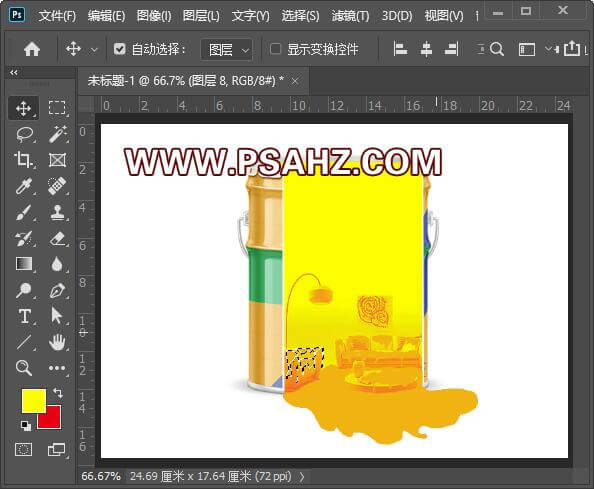

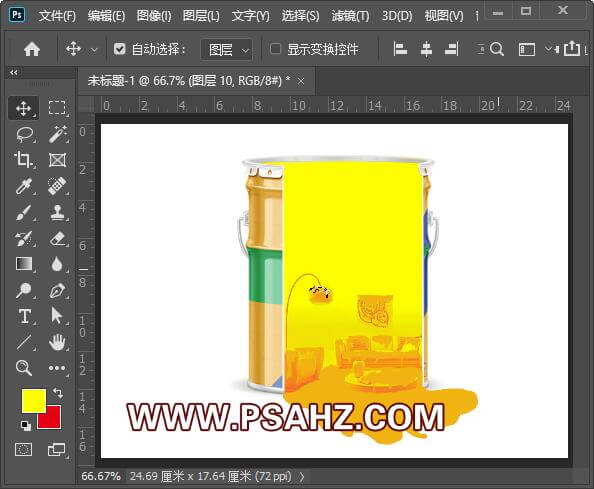
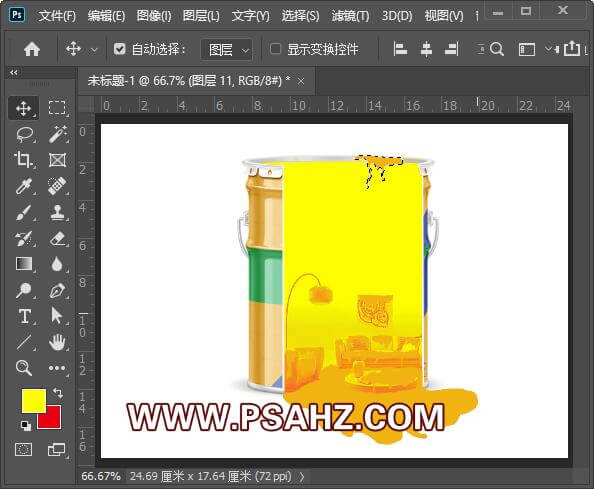
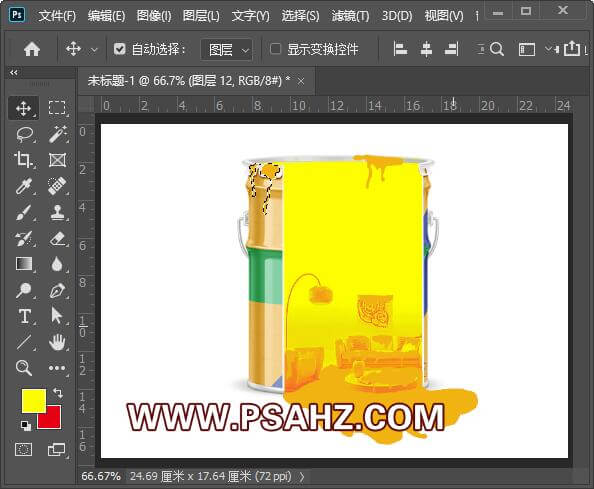
然后将所有的油漆图层锁定不透明像素,使用柔边圆画笔,选择淡黄大致的涂一些边缘,可使用涂抹工具细修
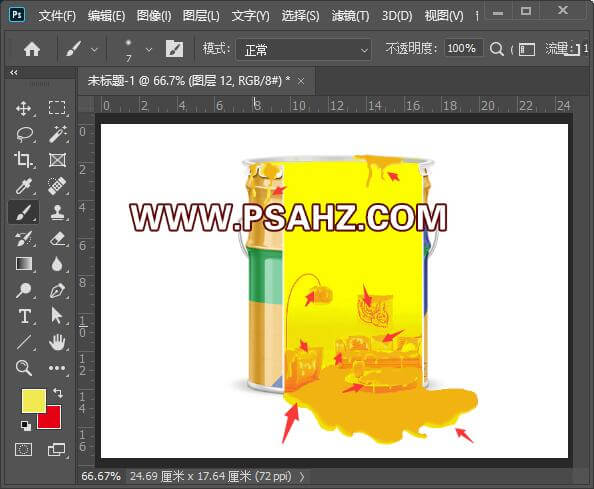
找到最初新建的油漆桶前面部分也锁定不透明像素,也可以建剪切蒙版吸取深一点的黄绘制边缘的阴影
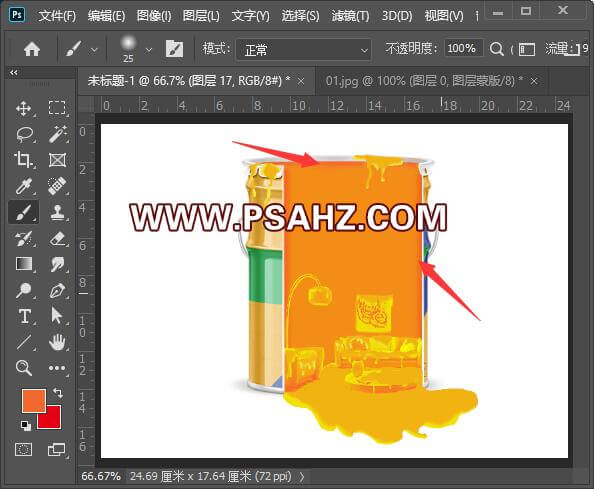
新建图层使用套索工具绘制如图地面油漆上的阴影,选择暗一些的土黄色,填充完以后使用涂抹工具进行融合细修达到自然,然后将图层模式改为叠加
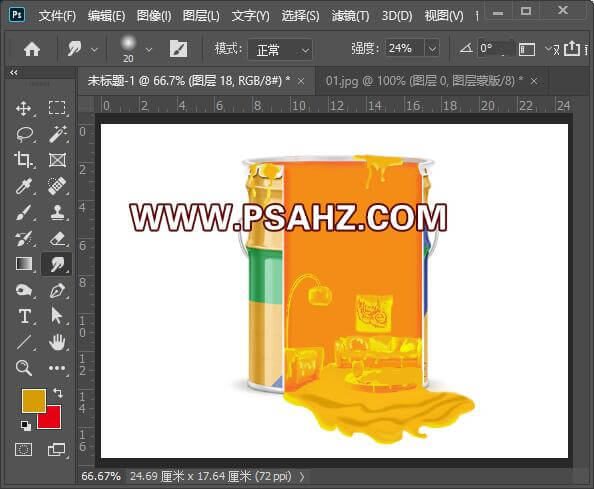
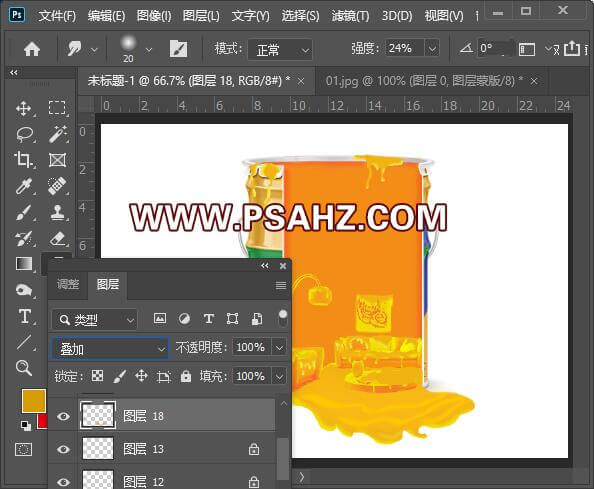
同样的方法绘制浅一些的颜色使用涂抹工具细修,给家具周围绘制一些深的阴影,边缘的地方加一些偏亮的,这里需要有耐心,使用涂抹工具修到满意为止
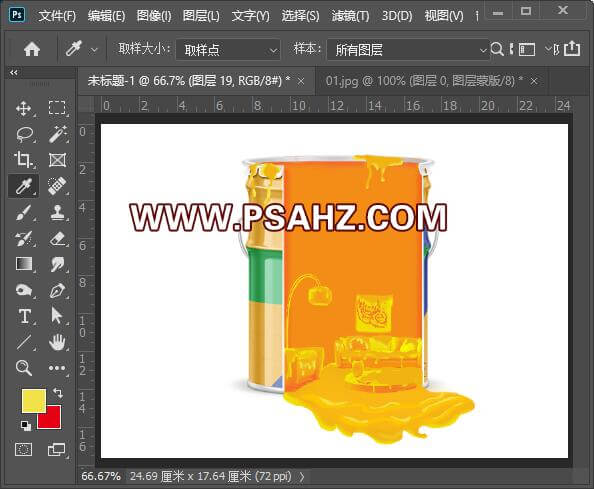
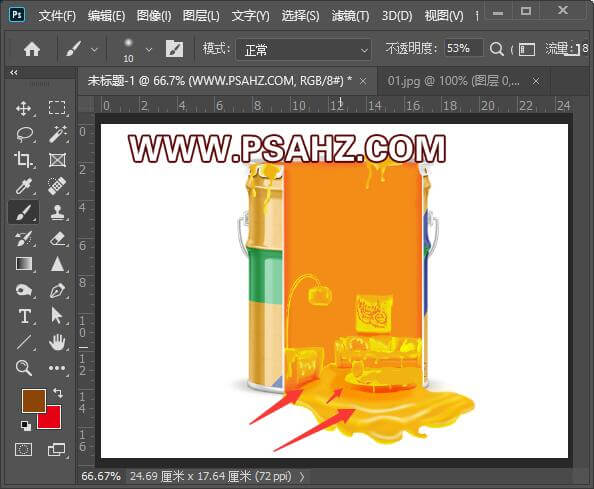
新建一层,使用钢笔工具绘制灯光,建立选区,填充黄色,将图层模式改为柔光
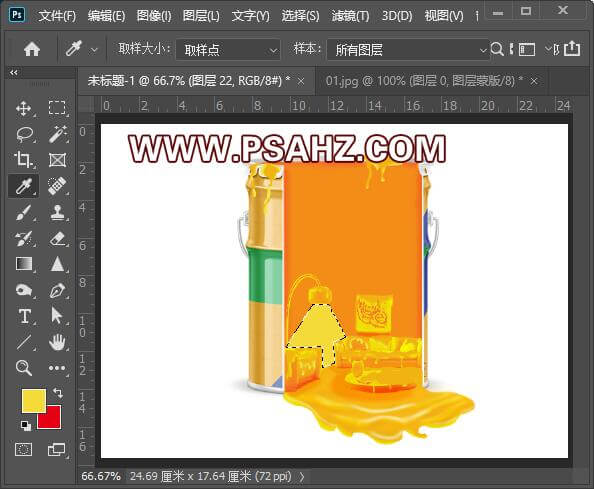
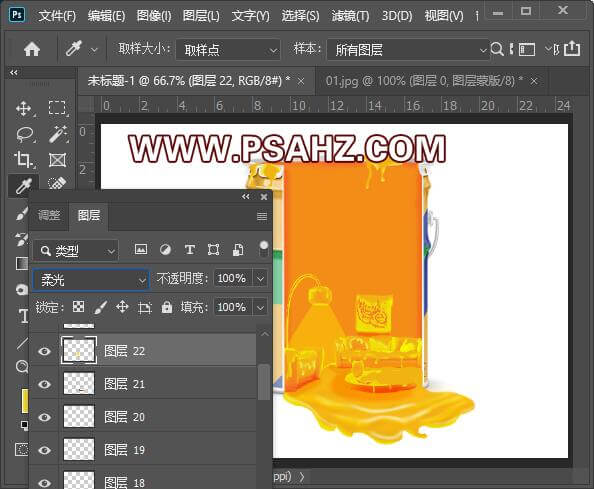
在油漆桶前部分也就是图层2的上方新建一层,ctrl点选家具图层的蒙版区调出家居的选区,吸取图中最深的颜色填充,然后向右上方稍微移到做为阴影
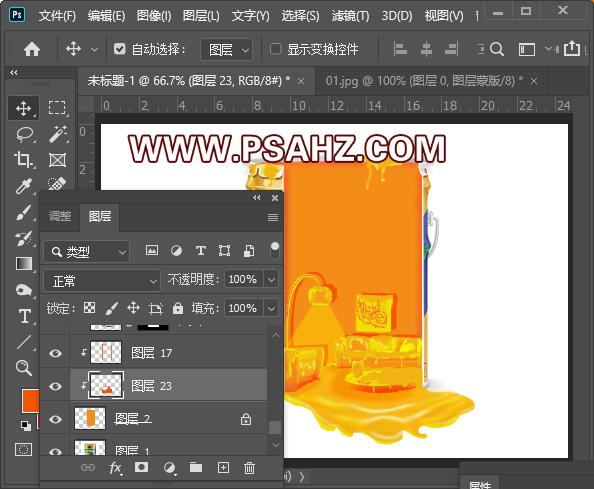
将素材02置入,放于图层2上方做剪切蒙版,放置油漆桶合适的位置,图层模式改为颜色加深
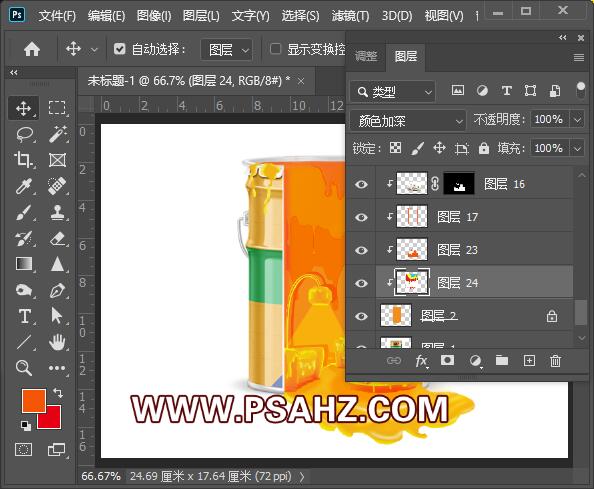
将素材02做蒙版抠图留下下面的部分放置如图,并复制渐变映射与其做剪切蒙版
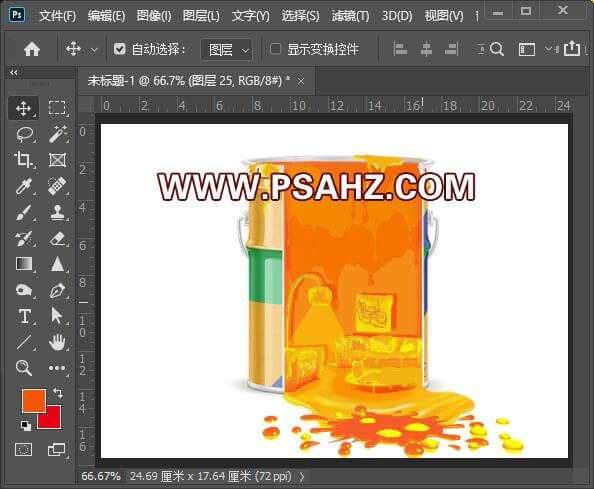
最后效果完成如图:
